Mixing và bàn mixer trong phần mềm cubase 5 Phần 3
Equalizer (EQ) là một thiết bị rất quan trọng trong sản xuất âm nhạc ngày nay. Mỗi chúng ta hẳn đã từng dùng EQ ở một góc độ nào đó, đơn giản nhất là thiết bị nghe nhạc mp3 hay các phần mềm nghe nhạc của mình chẳng hạn. Nhưng để hiểu sâu về nó và chỉnh để cho phù hợp từng bài hát thì cũng không đơn giản. EqualiZer (EQ) là một thiết bị được thiết kế nhằm làm thay đổi tính chất âm thanh khi âm thanh đi qua nó.
|
CUBASE là một trong những phần mềm thu âm và mix nhạc nổi tiếng trên thế giới. Đây là phần mềm chuyên nghiệp sử dụng trong các phòng thu âm mang lại chất lượng tuyệt vời cho bản thu.
Trong bài trước chúng ta đã tìm hiểu về Compression, trong bài này chúng ta sẽ tiếp tục tìm hiểu thêm về chức năng Equalizer trong phần mềm Cubase 5.
|
♦ Tải và cài đặt phần mềm Cubase 5 tại đây: https://bitly.com.vn/JrbEI
1. Giới thiệu về Equalizer
- Equalizer (EQ) là một thiết bị rất quan trọng trong sản xuất âm nhạc ngày nay. Mỗi chúng ta hẳn đã từng dùng EQ ở một góc độ nào đó, đơn giản nhất là thiết bị nghe nhạc mp3 hay các phần mềm nghe nhạc của mình chẳng hạn. Nhưng để hiểu sâu về nó và chỉnh để cho phù hợp từng bài hát thì cũng không đơn giản.
- EqualiZer (EQ) là một thiết bị được thiết kế nhằm làm thay đổi tính chất âm thanh khi âm thanh đi qua nó. Nó còn được hiểu là bộ cân bằng âm thanh. EQ sử dụng nhiều bộ lọc điện tử mà mỗi bộ lọc làm việc theo nguyên lý tăng giảm tín hiệu của từng dải tần.
- Có nhiều loại EQ khác nhau và mỗi loại lại có những nút điều khiển khác nhau làm chúng ta khó phân biệt. Khi làm việc với EQ chúng ta sẽ gặp các thuật ngữ như "Boost" Và "Cut". "Boost" nghĩa là tăng, hay kích lên. "Cut" nghĩa là cắt giảm đi.
1.1 High-pass & Low-pass Filters
Khi sử dụng EQ, tính năng rất hay dùng là high-pass và low-pass filters. High-pass filter nghĩa là lọc bỏ qua phần cao (đôi khi còn gọi là low-cut filter nghĩa là lọc cắt đi phần trầm) có nghĩa là bất cứ tín hiệu ở dưới dải tần chỉ định sẽ được giảm đi, trong khi đó những dải tần cao hơn sẽ được giữ nguyên.

Low-pass filter nghĩa là lọc bỏ qua phần trầm (đôi khi còn gọi là high-cut filter nghĩa là lọc cắt đi phần cao) giảm tín hiệu của các dải tần cao hơn điểm muốn cắt đi (gọi là điểm cutoff).

High and Low Pass filters thường cắt từ từ và trong khoảng -6 dB trên một Octave (quãng tám), -12 dB trên octave hay thậm chí -18 dB trên một octave.

Hãy xem minh họa bằng Renaissance Equalizer của hãng Waves.
Trong hình trên, ta thấy sự thay đổi về tín hiệu khi áp dụng high-pass và low-pass filter. Bên trái của hình trên minh họa cho high-pass filter, và bên phải hình là low-pass filter. Ta thấy, ở điểm cutoff (Freq) của high-pass là 50Hz, tín hiệu bị cắt đi dần dần từ trên đó một chút, khoảng 70Hz và dần bị cắt hẳn ở 35Hz. Muốn thay đổi những điểm tần số bị cắt ít hay nhiều ta dùng thông số Q (Bandwidth - băng thông hay độ rộng của băng tần). Chỉ số này càng cao thì góc của sơ đồ càng vuông và các dải tần bị ảnh hưởng sẽ ít đi. Ta sẽ tìm hiểu thông số này ở phần dưới. Cũng tương tự như vậy ở bên phải là Low-pass filter, tín hiệu sẽ bị cắt dần từ khoảng trên 2Khz (2000Hz) trở xuống. Lưu ý chỉ số Q bên phải là 1.00 so với bên trái là 1.41, do vậy, ta thấy bên phải sơ đồ hình vẽ tín hiệu sẽ bị cắt dần dần và nhiều tần số bị ảnh hưởng hơn.
Cần lưu ý thuật ngữ cutoff là điểm mà tín hiệu bị giảm dần từ tần số đã chọn, đó là điểm mà tín hiệu bị giảm 3dB. High-pass hay low-pass không cắt đi ngay lập tức tín hiệu mà cắt dần dần. Ta cần lưu ý khi dùng bất cứ bộ lọc nào, ngay cả khi ta chỉ định tần số cụ thể nào đó thì cũng không chỉ tần số đó bị ảnh hưởng mà các tần số gần kề cũng ít nhiều bị ảnh hưởng theo.
Lưu ý, ta nên sử dụng chức năng này khi muốn cắt đi phần trầm hoặc cắt đi phần cao. Chẳng hạn, khi ta đưa bản mix ra nghe ở âm thanh biểu diễn có thể sẽ gặp phải những tiếng ù ở loa sub-bass (loa siêu trầm) bởi những tần số quá trầm xuất hiện trong bản mix của chúng ta. Khi ấy ta sẽ sử dụng High-pass filter để lọc đi phần trầm từ 40hz trở xuống chẳng hạn. Trong khi thu hát, chúng ta cũng có thể dùng High-pass filter để cắt đi phần trầm, hoặc khi thu thanh guitar bass thì ta dung Low-pass filter để cắt đi phần cao quá… Như vậy sẽ làm cho bản mix cuối cùng sạch sẽ hơn.
1.2 Shelving Filters Shelving Filters (tạm gọi là: lọc đa tần)
Là chức năng dùng để chỉnh đồng thời hàng loạt các tần số xung quanh tần số mà đa chỉ định. Dạng lọc này ngoài nút chỉnh tần số còn một nút để chỉnh tăng hay giảm. Ta dùng highpass hay low-pass để cắt đi các tần số hơn là tăng. Còn ta dùng Shelving Filters khi ta muốn tăng nhiều giải tần cùng lúc.

Để làm được điều này ta chỉ định một giải tần nào đó (chẳng hạn 500Hz) sau đó chọn kiểu lọc là shelving low hoặc shelving high và tăng nó lên. Các tần số từ 500Hz trở xuống sẽ tăng lên đồng loạt nếu ta chọn shelving low, và ngược lại, các tần số trên 500Hz cũng sẽ dần được tăng lên nếu ta chọn shelving high. Các dải tần dạng shelving sẽ được tăng một cách từ từ và mềm mại chứ không đột ngột như dạng High và low-pass filter.
1.3 Peaking Filters
Mặc dù chức năng shelving Filter hữu ích khi ta điều chỉnh tổng thể âm sắc của hàng loạt dải tần, nhưng để tăng giảm cụ thể một tần số nào đó thì ta dùng Peak Filter. Chức năng này cũng có hai nút, một để chọn một tần số trung tâm nào đó, và nút kia để chỉnh tăng giảm tín hiệu.

Trong hình minh họa trên, ta thấy điểm tần sổ chỉ định là 700Hz và tần số này được tăng lên 14.6dB. Khi dùng dạng lọc Peak này ta để ý thông số "Q" là độ rộng của băng tần. Thông số Q càng cao thì băng tần càng hẹp và ngược lại. Trong hình trên, ta thấy tần số 700Hz được tăng lên 14.6dB và độ rộng là 22. Ta càng để thông số Q càng nhỏ thì các tần số xung quanh 700Hz sẽ bị ảnh hưởng nhiều hơn. Lưu ý nhiều EQ lại có những tên gọi khác nhau cho thông số Q này: Resonance, Bandwidth... Ta thường dùng Peak Filter khi sử lý chính xác tần số cụ thể không mong muốn như tiếng ồn, tiếng huýt, tiếng vo ve, ậm ừ...Cũng tương tự khi ta dùng súng ngắn để bắn tỉa ở cự ly gần vậy.
1.4 Band Pass Filters và Notch Filters
Ngoài các dạng lọc trên ta còn thấy có thuật ngữ Band Pass Filters và Notch Filters. Band Pass Filters thường dùng để tăng (boost) các tần số. Nguyên lý làm việc cũng tương tự như Peak Filter dùng để lọc riêng ra tần số nào đó để tăng. Notch Filters cũng tương tự như Band Pass Filter nhưng thường dùng để cắt hoặc giảm tần số.
1.5 Các loại EQ:
Có nhiều loại EQ trên thị trường:
- EQ Cố định tần số (Fixed Frequency): Đây là loại Equalizer chỉ có một hay hai tần số cố định như đã nói ở trên trong các mixer loại thấp cấp. Nó chỉ cho ta tăng hay giảm một tần số cụ thể.
- Graphic Equalizer: Đây là dạng equalizer nhiều tần số cố định. Mỗi tần số ứng với một càn gạt để ta điểu chỉnh tăng hay giảm từng tần số riêng rẽ. Graphic equaliser thường là dạng Peaking Filter.
- Paragraphic Equalizer: Đây là dạng đặc biệt của Graphic Equaliser cho phép ta điều chỉnh tần số trung tâm trong mỗi băng tần. Một vài loại còn có thêm thông số Q hay băng thông của mỗi bộ lọc.
- Parametric: Đây là dạng EQ có tần số trung tâm có thể biến đổi được trong phạm vi dải tần cho trước. Thông số Q vẫn có thể chỉnh được.
1.6 Thang tần số (Tham khảo):
50 Khz:
- Tăng để cho các nhạc cụ tần số thấp thêm đầy đặn hơn
- Giảm để bớt âm “um” của bass, tăng âm bồi và để nghe tiếng bass rõ hơn trong bản Mix. Thường thực hiện với tiếng Bass to trong nhạc Rock
100 hz:
- Tăng để cho các nhạc cụ tần số thấp nặng hơn
- Tăng để cho tiếng Guitar, Snare đầy hơn
- Tăng để cho tiếng Piano, kèn ấm hơn.
- Giảm để bớt âm “um” của guitar và làm cho tiếng Guitar rõ hơn
200 hz:
- Tăng để cho giọng hát đầy đặn hơn
- Tăng để cho tiếng guitar và trống snare đầy hơn (cứng và nặng hơn)
- Giảm để bớt âm đục giọng hát và các nhạc cụ có tần số trung bình
- Giảm để bớt tiếng cong của “cymbols”
400 hz:
- Tăng để cho tiếng Bass rõ hơn khi âm lượng ở mức nhỏ
- Giảm để bớt âm thanh như đánh trên mặt giấy bìa cứng của các loại trống có âm vực thấp (kicks, toms)
- Giảm để tăng không gian (ambiance) cho cymbals
800 hz:
- Giảm để cho tiếng bass chắc (punch) rõ hơn
- Giảm để loại bỏ âm sắc thiếu tự nhiên của guitar (cheap sound)
1,5 Khz:
- Tăng để cho âm bass rõ hơn và có tiếng gầy (pluck)
- Giảm để loại bỏ âm thanh đục của Guitar (dullness)
3 Khz:
- Tăng để cho âm bass có tiếng khẩy dây
- Tăng để cho tiếng Guitar điện và thùng nghe đánh rõ hơn (more attack)
- Tăng để cho phần âm thấp của Piano nghe rõ hơn
- Tăng để cho giọng hát rõ và cứng hơn.
- Giảm để tăng tiếng gió, âm nhẹ của giọng hát nền
- Giảm để che giọng hát, tiếng Guitar bị lạc giọng
5 Khz:
- Tăng để cho giọng hát rõ hơn
- Tăng tần số thấp của tiếng trống kick, toms nghe rõ hơn (low frequency drum attack)
- Tăng để cho tiếng bass có âm thanh ngón tay rõ hơn (finger sound)
- Giảm để cho giọng hát nền nghe xa hơn
- Giảm để làm dịu tiếng Guitar mỏng
7 Khz:
- Tăng để cho tiếng trông thấm chắc hơn,thêm âm thanh metal
- Tưng để bộ gõ nghe rõ hơn
- Tăng đối với giọng hát đục
- Giảm để bớt âm “xì” của giọng hát
- Tăng để thêm sắc cho sythmersizer, guitar thùng, guitar và piano
10 Khz:
- Tăng làm cho giọng hát sáng hơn
- Tăng để nghe piano và guitar thùng sáng thêm
- Tăng để tiếng symbal nghe cứng hơn
15 Khz:
- Tăng lên để làm sáng giọng hát
- Tăng lên để làm sáng nhạc cụ dây (strings), sáo (flute)
2. Sử dụng EQ trong Cubase
Nhấn Solo track và nhấn vào “Edit Instrument Channel Settings” hình chữ E.

Khi nhấn biểu tượng chữ “e” sẽ hiện lên một bảng cho phép ta chỉnh EQ. Có 4 băng EQ cho mỗi track. Ta nhấn kích hoạt từng băng để chỉnh theo ý muốn.

Các điểm này có thể được chỉnh lên, xuống, sang phải, sang trái... Nếu chỉnh lên hay xuống thì sẽ tang hay giảm gain của tần số đang chọn. Di chuyển sang phải hay trái để tìm tần số muốn chỉnh.

Nếu ta giữ phím “Ctrl” thì chỉ có thể chỉnh Gain lên hoặc xuống mà thôi. Tương tự như vậy, nếu giữ phím “Alt”, thì ta chỉ có thể di chuyển chọn tần số sang phải hay sang trái mà thôi. Nếu giữ phím “Shift” khi di chuyển điểm EQ thì ta sẽ chỉ thay đổi được chỉ số Q, độ rộng băng tần. Nút gọi và nhớ các mẫu chỉnh EQ giúp ta quản lý các mẫu rất tiện lợi trong việc chỉnh EQ và tiết kiệm thời gian. Chỉ việc chọn trong danh sách các mẫu chỉnh EQ gần với rãnh đang mix và sau đó chỉnh lại đôi chút cho vừa ý. Cuối cùng, khi chỉnh xong, ta có thể lưu lại các thiết lập EQ thành những mẫu Preset để dùng lần sau.

Ta có thể dùng chức năng Bypass để nghe thử giữa chế độ gốc chưa chỉnh và chế độ đã chỉnh rồi để xem sự khác biệt. Nhấn nút “Bypass Equalizers” như hình dưới đây:

Nếu giữ nút “Alt” và nhấn vào nút Bypass này sẽ reset trở về lúc ban đầu. Chương trình sẽ ra bảng hỏi, ta chỉ việc nhấn Reset.

HẾT PHẦN 3
<--- Xem lại bài trước Xem bài tiếp theo -->

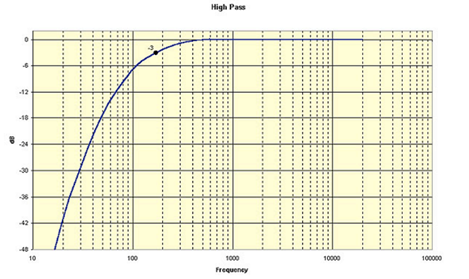


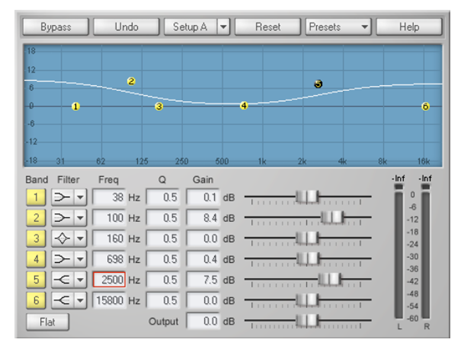

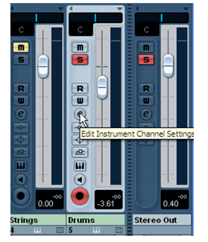
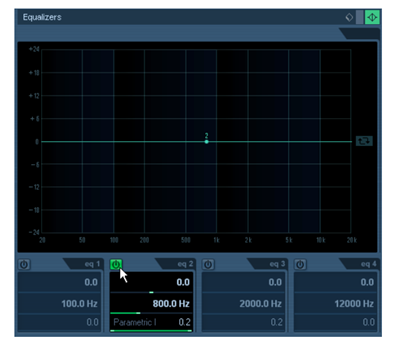

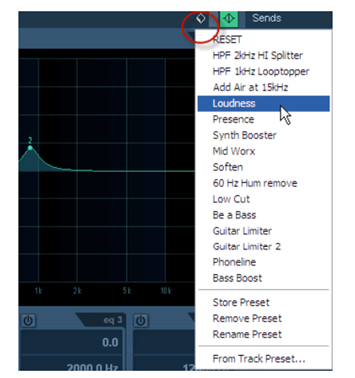
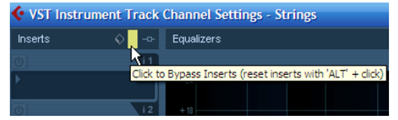
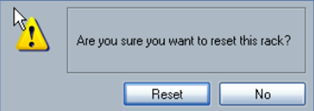







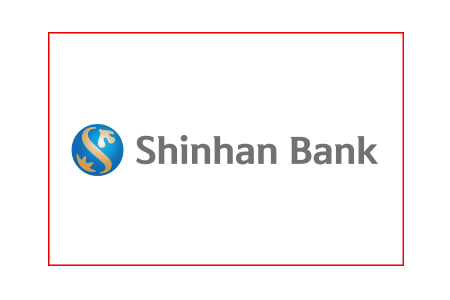
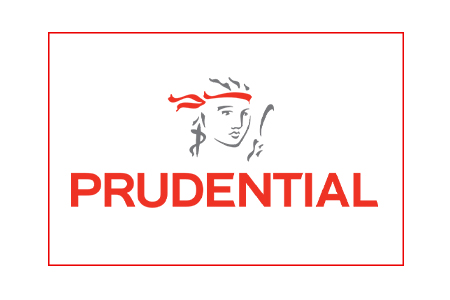

.jpg)

.jpg)


.jpg)





.jpg)


.jpg)
.jpg)

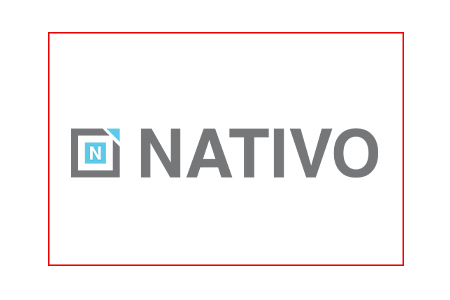
.jpg)

.png)